
今回のような場合映像は不要なのでパソコンにアナログ音声を突っ込んで録音してやれれば話は簡単なのですが、ノートパソコンではマイク端子しか搭載されていないことが少なくなく、その場合抵抗入りプラグで接続しなければならないので録音レベルの調節が大変し辛くなります。
そこで秘密兵器?Digital8カメラのDCR−TRV220Kの登場です。220Kには我が家で(恐らく)唯一、入力したアナログ信号をテープに記録せずにデジタル信号に変換する“デジタル変換機能”が搭載されており、パソコンのDV端子に直接音声を入力できます。画像は向かって右側にあるセレクターと専用ケーブル(ソニーRK-G129等)で、向かって左側にあるノートパソコンとDVケーブルで接続した状態です。
そこで秘密兵器?Digital8カメラのDCR−TRV220Kの登場です。220Kには我が家で(恐らく)唯一、入力したアナログ信号をテープに記録せずにデジタル信号に変換する“デジタル変換機能”が搭載されており、パソコンのDV端子に直接音声を入力できます。画像は向かって右側にあるセレクターと専用ケーブル(ソニーRK-G129等)で、向かって左側にあるノートパソコンとDVケーブルで接続した状態です。

Digital8のカメラをビデオモードにするとパソコン側にこのようなウインドゥが表示されるので、Windowsムービーメーカーを選択。ムービーメーカーを用いるビデオキャプチャーの方法についてはmicrosoftのサイトで詳しく説明されています。今回はテープを使用しないので、テープの一部を手動で取り込む にチェックする必要があります。
キャプチャーしたファイルはwmv形式で保存され、映像をキャプチャーしない為かファイルサイズは10分間で約5MB強という信じられない小ささです。これならハードディスクを圧迫する心配もないでしょう。
キャプチャーしたファイルはwmv形式で保存され、映像をキャプチャーしない為かファイルサイズは10分間で約5MB強という信じられない小ささです。これならハードディスクを圧迫する心配もないでしょう。
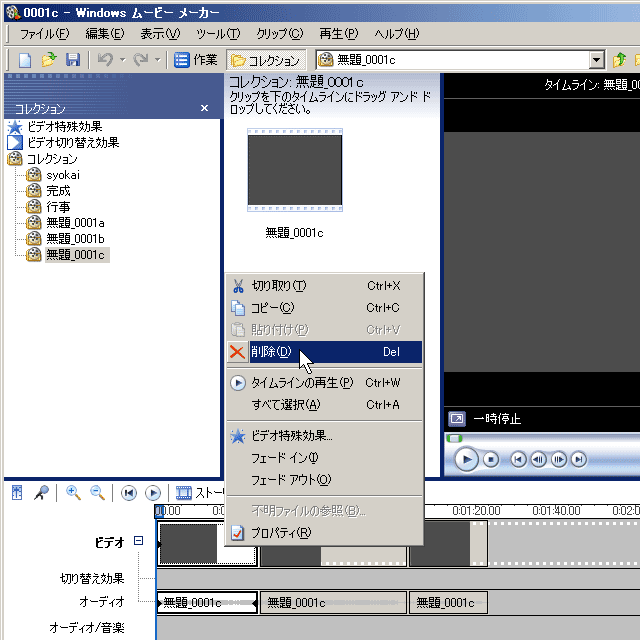
キャプチャーして得られたwmv形式ファイルを適切な長さのファイルに分割するのもムービーメーカー上で行います。分割したらその状態でプロジェクトを一旦保存し、プロジェクトを開く→不要な部分を削除→別名をつけてムービーファイルを保存 の順で短いwmv形式ファイルを書き出します。次の部分を書き出すにはその状態でプロジェクトを保存せずプロジェクトを毎回呼び出して同様の作業を繰り返すことになります。
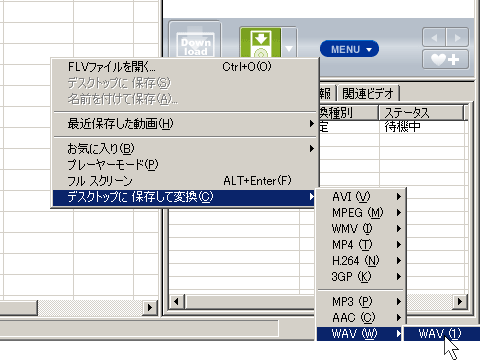
wmv形式ファイルのままパソコンで聴くことも可能ですが、音楽CDにするにはwavファイルに変換する必要があります。私はたまたまインストールしてあった瞬間ムービーZERO(フリーソフト)を使用しました。但し、瞬間ムービーZEROは現在ではダウンロードできなくなっています。必要な方は同様のソフトウェアを探すなどして下さい。
